
Funkcija poziva na bilo kojem pametnom telefonu jedna je od najvažnijih i najčešće korištena, zajedno sa posebnim aplikacijama za dodavanje i uštedu brojeva poput "Kontakti". Da biste pojednostavili definiciju pozivatelja, možete postaviti kontaktnu fotografiju oba u malom području i cijelom ekranu. Riječ je o drugoj verziji dizajna koji ćemo nam reći i dalje duž današnje upute.
Postavljanje fotografija pozivatelja punog ekrana
Svi mogući pristupi mogu se podijeliti u dvije opcije, od kojih je relevantnost od kojih se direktno određuje mogućnostima pametnog telefona. Istovremeno, nije ona ne može nadoknaditi nedostatak željenih funkcija, već odjednom nekoliko aplikacija dostupnih u velikim količinama na Google Play tržištu.Ako želite putem internih postavki, možete promijeniti stil i lokaciju većine stavki na zaslonu poziva. To čini u najboljoj opciji među svim analozima vrijednim od najveće pažnje.
Metoda 2: Krajnji ekran poziva
Potpuno pristojna alternativa prošlosti je krajnji ekran poziva koji pruža niz internih postavki za odlaznu ekranu poziva s mogućnošću da kontaktne fotografije pretvori u uvećanu skalu. Da biste ih koristili, prije svega morate preuzeti i instalirati.
Učitavanje i ugradnja
- Za početak, otvorite "Podešavanja" i u postavkama "Sigurnost" uključuju funkciju "Nepoznati izvori". U slučaju najnovijih verzija Androida, počevši od osmog, rezolucija će zahtijevati program s kojim je utovaren APK datoteka.
Pročitajte još: Kako otvoriti apk na androidu
- Ultimate aplikacija zaslona poziva, za razliku od prethodne verzije, trenutno nije dostupna za preuzimanje sa tržišta za reprodukciju, zbog čega su mjesta trećih strana jedina opcija. Najbolji od ovih resursa je 4PDA forum, gdje trebate pronaći blok za preuzimanje, odaberite verziju i potvrdite uštedu APK datoteke u memoriju uređaja.
Ultimate Stranica zaslona poziva na 4PDA forumu
- Daljnja dodirnite preuzetu datoteku na listi za preuzimanje ili ga pronađite u memoriji uređaja. Na ovaj ili onaj način pojavit će se standardna sredstva za ugradnju instalacije instalacije.
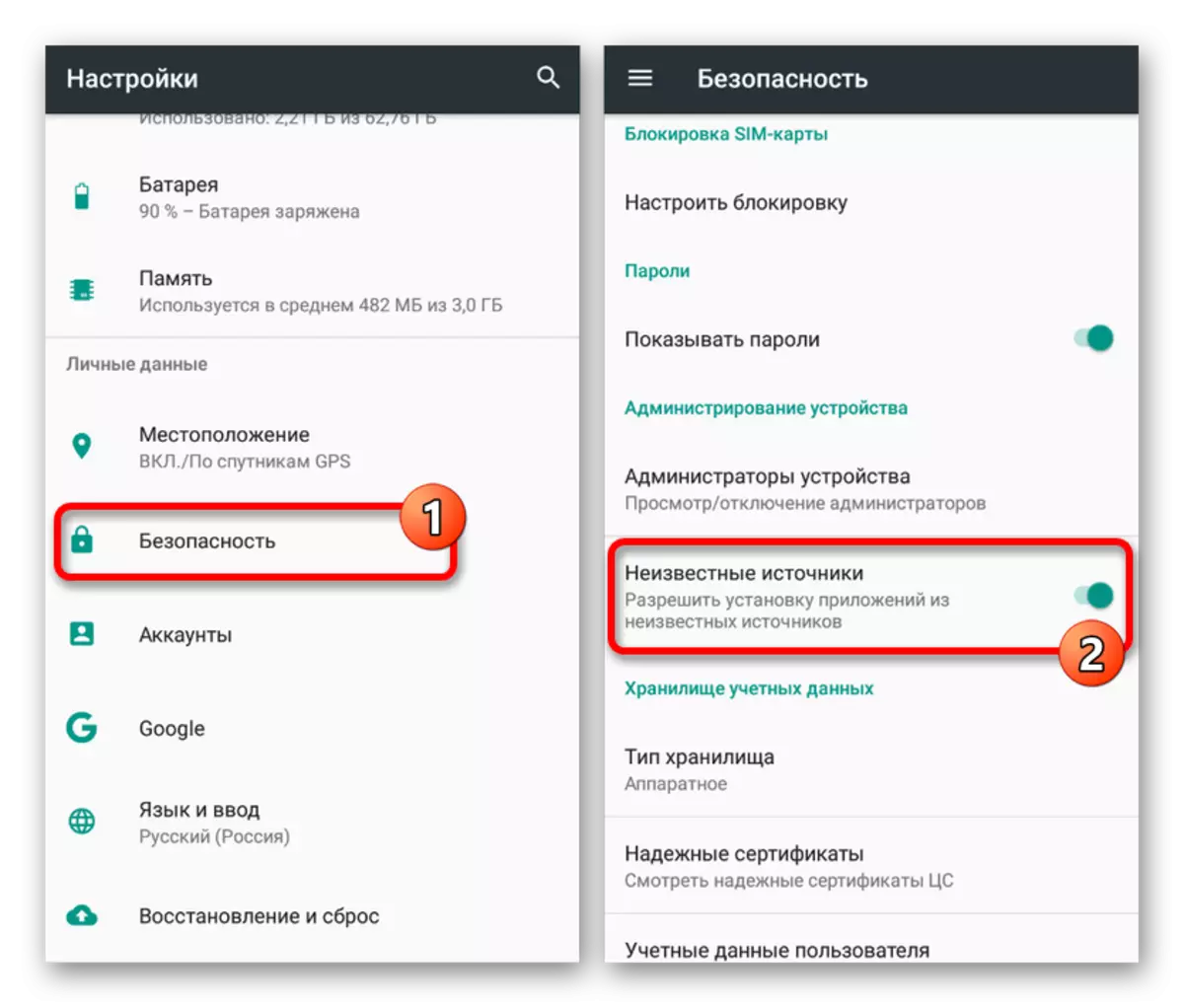
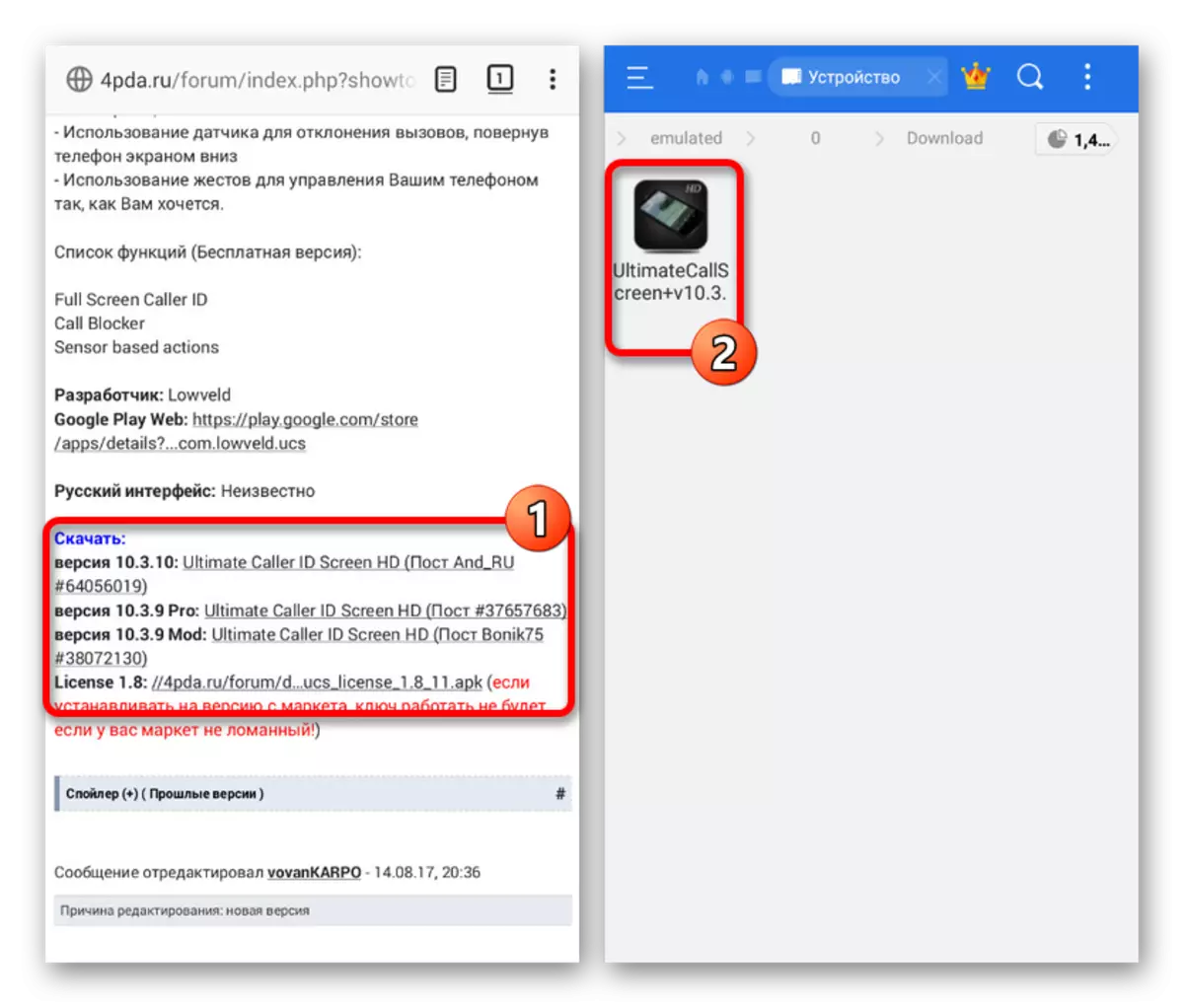
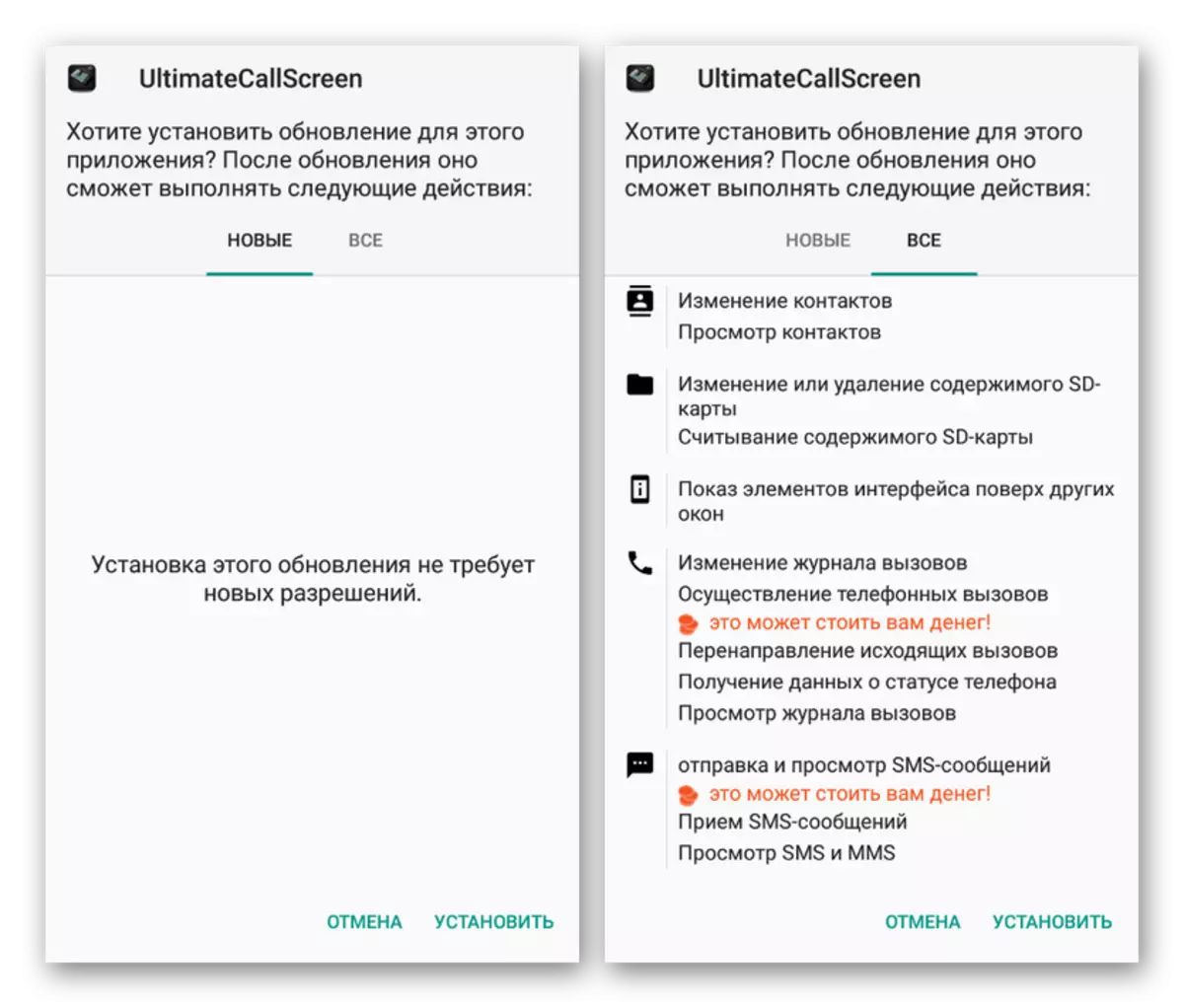
Upotreba
- Uspješno dovršavanje instalacije i otvaranje aplikacije, možete odmah postaviti potrebne parametre. Svaka funkcija ima odgovarajući potpis i samim tim s obzirom na nešto odvojeno nema smisla.
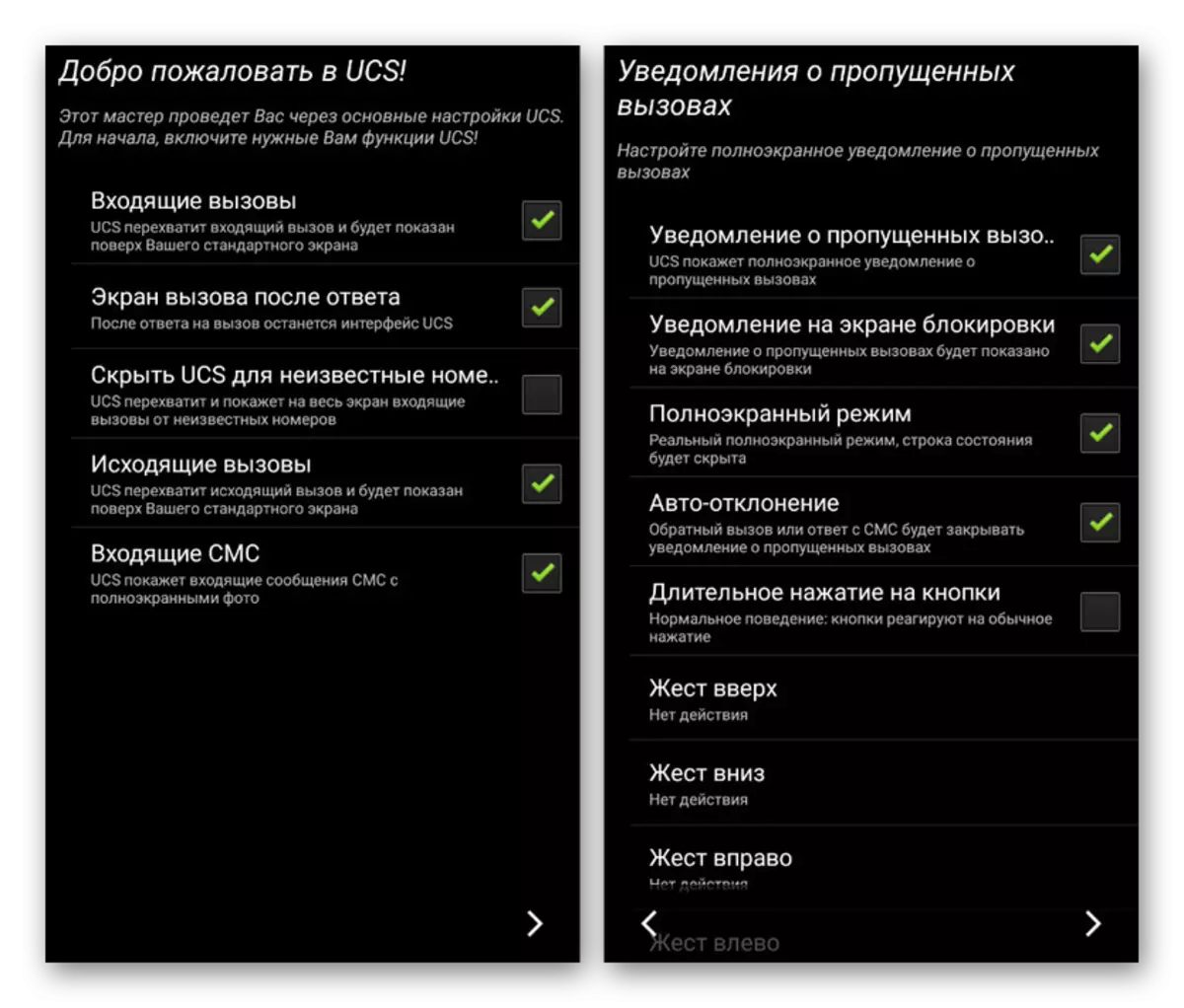
Nakon toga, softver će biti spreman za upotrebu bez potrebe za odredište kao zadana obrada poziva. Istovremeno će fotografija pozivatelja biti raspoređena na cijelom ekranu.
- Jedino što može i treba učiniti je postaviti zadanu sliku ako se iz nekog razloga nedostaje u kontaktu. Da biste to učinili, idite na karticu "Izgled" i dodirnite blok "Foto i video zapise".
- Ovdje možete odabrati izmjene i za kontakte bez fotografija i za pojedine grupe poput skrivenih brojeva. U svim slučajevima za uređivanje kliknite gumb "Full-Default Photo", odaberite datoteku i potvrdite uštedu pomoću donje ploče.
- Ako želite, odaberite Pododjeljak "Prev. Pogledajte "da se upoznate sa konačnim rezultatom. Za pravilan prikaz koristite fotografije sa vertikalnom orijentacijom.



Treba imati na umu da aplikacija nije dugo ažurirana i stoga su moguća problemi s radom i na određenim uređajima i posebno nove verzije Androida.
Metoda 3: ID zaslona HD Photo Caller
Posljednja aplikacija u našem članku bit će glavna i samo je funkcija u kojoj se smanjuje za zamjenu slike pozivatelja na verziji na cijelom ekranu. Softver će zahtijevati bilo koju verziju Androida, počevši od četvrte, a po mogućnosti slika u HD kvaliteti.
Preuzmite ID zaslona HD Photo Caller sa Google Play Marketa
Da bi uspješno omogućio aplikaciju, uprkos unutrašnjim odjeljcima i postavkama, čak ni prvog pokretanja nakon ugradnje ili odredišta kao zadani alat.

Program je izuzetno jednostavan za upotrebu, omogućavajući vam postavljanje fotografije Kompletnog ekrana kontakta u minimum akcije. Istovremeno, zbog podrške mnogo većeg broja uređaja i stabilnosti, a ne u prve dvije verzije, ovaj alat je odlična alternativa prilično visokim ocjenama u oznaci reprodukcije.
4: Dodavanje fotografije u "Kontakti"
Najjednostavniji način za instaliranje fotografije je korištenje standardnih funkcija i aplikacija za pametne telefone, koje bi trebalo biti dovoljno za mnoge korisnike. Da biste to učinili, samo ćete morati priložiti sliku u željeni kontakt u adresari, nakon čega će fotografija prikazati ne cijeli ekran.
Postavke aplikacija
Bez obzira na model telefona, kontakti se kontroliraju kroz posebne aplikacije "Kontakti", baš kao što je dostupno instalirajući sa tržišta za reprodukciju.
- Da biste na ovaj način dodali datoteku, morate otvoriti aplikaciju i na popisu predstavljenom da biste pronašli određenu osobu, ako je potrebno, pomoću polja za pretraživanje.
- Nakon toga, na dnu stranice kliknite gumb "Promijeni kontakt" i dodirnite ikonu sa fotografijom u sredini ekrana.
- Nadalje, na ekranu će se pojaviti "Promjena fotografija" na ekranu, gdje želite koristiti vezu "Select". Kao rezultat toga, otvara se standardna aplikacija za galeriju.
- Sa liste slika odaberite odgovarajući za kontakt, upotrijebite okvir za odabir da biste ograničili određeno područje i kliknite na dugme Save.
- Ako ste svi učinili jasno prema uputama, automatski će se preusmjeriti na postavke kontakata s promijenjenom fotografijom. Da biste dovršili uređivanje, koristite vezu Spremi u desnom uglu stranice.
- Opisane akcije mogu se ponoviti ne samo prilikom uređivanja postojećeg kontakta već, već i prilikom stvaranja novog. U ove svrhe na glavnom ekranu aplikacije nalazi se dugme sa ikonom "+".
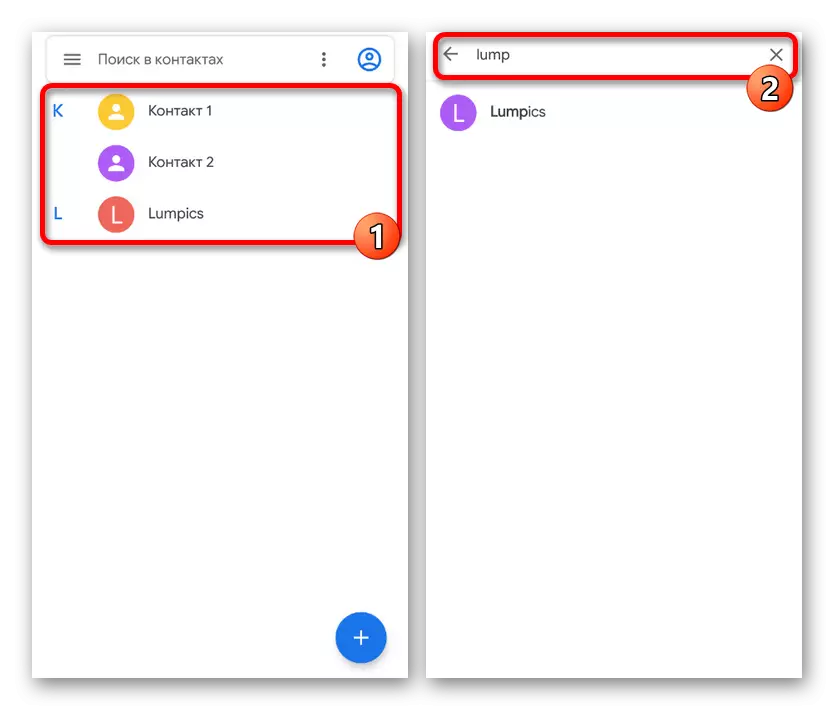




Instalacija kroz galeriju
Još jedan, ali prilično pomoćna metoda instaliranja fotografije, svodi se na odabir i pričvršćivanje slike kroz galeriju.
- Prije svega, otvorite navedenu aplikaciju putem izbornika, pronađite i odaberite fotografiju koju vas zanimaju.
- Kontrola fotografije može se razlikovati ovisno o modelu pametnog telefona i verziji firmvera, ali obično je dovoljno da dodirnete sredinu ekrana da biste prikazali alatnu traku i pritisnite tipku sa tri tačke u gornjem desnom uglu. Na listi koja se pojavljuje, koristite stavku Instaliraj slike.
- Na dnu stranice kliknite na piktogram sa potpisom "Photo" kontakta i odaberite osobu na listi koja se pojavljuje. Razmotrite, ako na uređaju imate različite aplikacije, može se odmah kontrolirati nekoliko opcija.
- Nakon odabira kontakta, kao u prethodnom slučaju, morati ćete morati poravnati sliku pomoću okvira i dodirnite "Save". Ovaj postupak instalacije je završen, a lako se mogu provjeriti da li metoda sljedeći put radi na pozivu odabrane osobe.
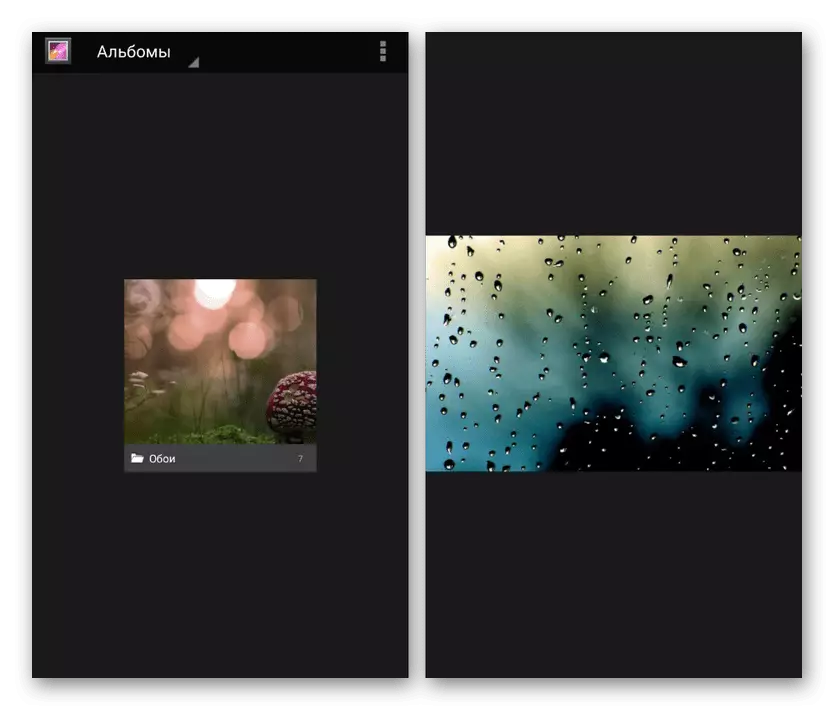

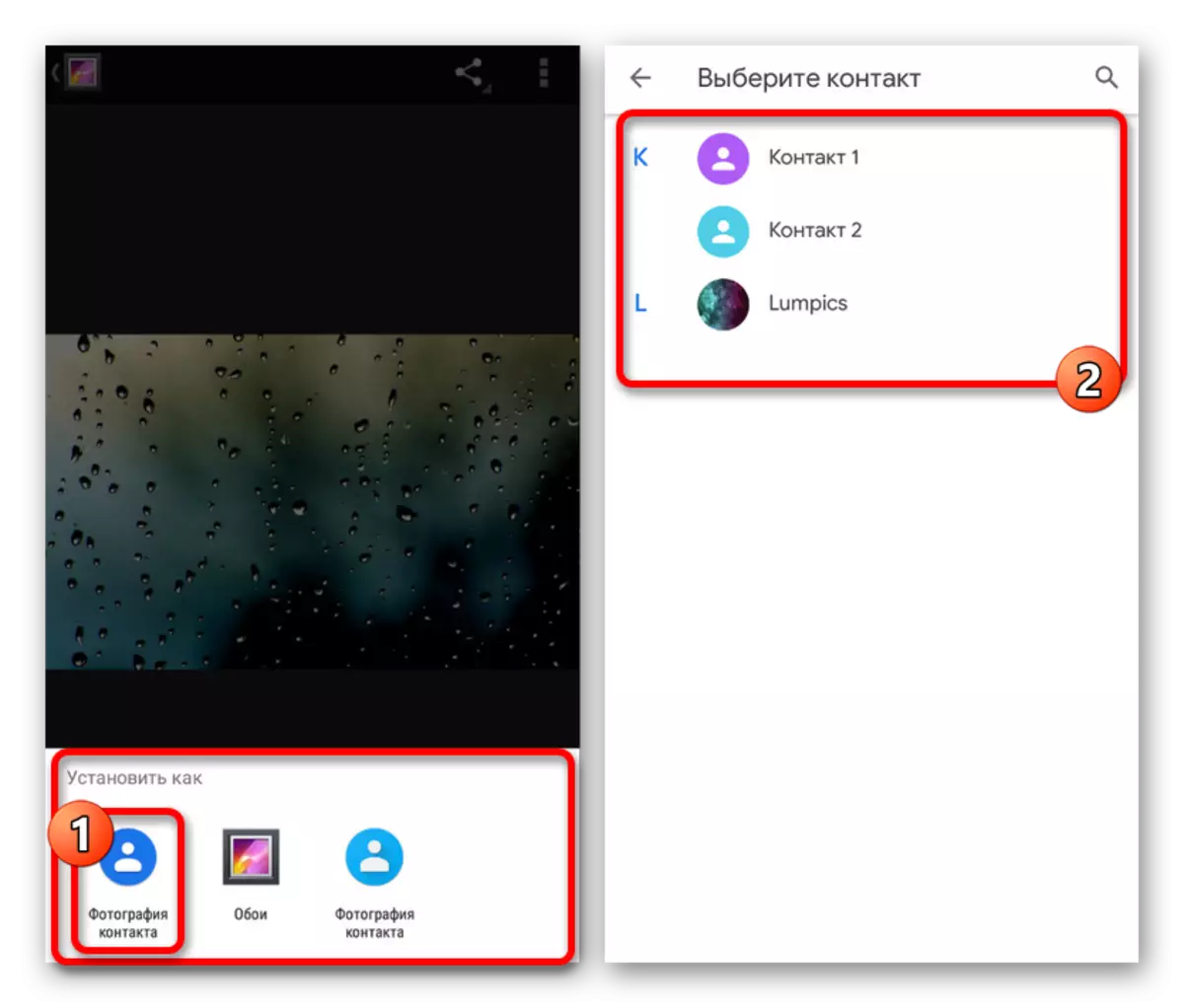

Ova metoda je relevantna samo u nekim slučajevima, jer je na većini Android uređaja prikazana fotografija u zasebnoj zoni ekrana. Možete zaobići slično ograničenje pomoću aplikacija trećih strana koje u pravilu još uvijek trebate kontaktnu karticu s priloženom slikom.
Pogledali smo osnovna sredstva koja vam omogućuju da postavite fotografiju pozivaoca na cijeli ekran, ali popis podnesenih aplikacija nije zaista ograničen tri stavke. Ako je potrebno, uvijek možete koristiti nalaz analoga na Google Play Marketu.
